在Excel表格中求和的方法有很多,主要包括使用SUM函数、自动求和按钮、手动输入公式以及使用快捷键等。其中,使用SUM函数是最常见和推荐的方法,因为它简单且功能强大。通过SUM函数,你可以快速求出一列或一行数据的总和,甚至可以求出多个不连续区域的数据总和。下面我们将详细介绍这些方法。
一、SUM函数
SUM函数是Excel中最常用的求和函数,简单易用且功能强大。使用SUM函数可以快速求出一列或一行数据的总和,甚至可以求出多个不连续区域的数据总和。
1.1 基本使用方法
要使用SUM函数,首先在需要显示结果的单元格中输入 =SUM(,然后选择需要求和的单元格区域,最后按下回车键。例如,如果你想求A1到A10的和,你可以输入 =SUM(A1:A10)。
1.2 求多列或多行的和
如果你需要求多列或多行的和,也可以使用SUM函数。例如,如果你想求A1到A10和B1到B10的和,你可以输入 =SUM(A1:A10, B1:B10)。
1.3 使用非连续单元格求和
有时你可能需要求一些非连续的单元格的和,这时候也可以使用SUM函数。例如,如果你想求A1、A3、A5的和,你可以输入 =SUM(A1, A3, A5)。
二、自动求和按钮
Excel提供了一个自动求和按钮,可以快速求出选定区域的和。这种方法特别适合新手用户,因为它简单快捷。
2.1 使用方法
首先选中你想要求和的单元格区域,然后点击Excel工具栏上的“自动求和”按钮(通常位于“开始”选项卡的右侧)。Excel会自动在选定区域下方或右侧插入一个SUM公式,并显示结果。
2.2 自动求和的局限性
虽然自动求和按钮非常方便,但它也有一些局限性。例如,如果你的数据区域包含空白单元格或文本单元格,自动求和按钮可能无法正确处理。另外,自动求和按钮只能处理连续的单元格区域,如果你需要求非连续单元格的和,还是需要使用SUM函数。
三、手动输入公式
如果你熟悉Excel公式,也可以手动输入求和公式。这种方法虽然稍微复杂一些,但灵活性更高。
3.1 基本使用方法
手动输入求和公式的方法与使用SUM函数类似。例如,如果你想求A1到A10的和,你可以在需要显示结果的单元格中输入 =A1 + A2 + A3 + A4 + A5 + A6 + A7 + A8 + A9 + A10,然后按下回车键。
3.2 使用其他函数求和
除了SUM函数,Excel还提供了很多其他的求和函数,例如SUMIF和SUMPRODUCT等。这些函数可以根据特定条件求和,功能更加强大。例如,SUMIF函数可以根据指定条件求和,如果你想求A列中大于10的单元格的和,你可以输入 =SUMIF(A1:A10, ">10")。
四、快捷键
对于需要频繁求和的用户,使用快捷键可以大大提高工作效率。Excel提供了一些快捷键,可以快速求出选定区域的和。
4.1 使用快捷键求和
在Excel中,按下 Alt + = 可以自动插入一个SUM公式,并选中上方或左侧的单元格区域。例如,如果你想求A1到A10的和,首先选中A11单元格,然后按下 Alt + =,Excel会自动插入 =SUM(A1:A10) 并显示结果。
4.2 快捷键的局限性
虽然快捷键非常方便,但它也有一些局限性。例如,快捷键只能处理连续的单元格区域,如果你需要求非连续单元格的和,还是需要使用SUM函数或手动输入公式。
五、使用数据透视表
数据透视表是Excel中非常强大的数据分析工具,可以快速汇总、计算和分析大数据集。使用数据透视表,你可以轻松求出某列或某行的和,并根据需要进行分组和筛选。
5.1 创建数据透视表
首先选中你想要分析的数据区域,然后点击Excel工具栏上的“插入”选项卡,选择“数据透视表”。在弹出的对话框中选择数据源和放置数据透视表的位置,然后点击“确定”。
5.2 使用数据透视表求和
在数据透视表字段列表中,拖动你想要求和的字段到“数值”区域,Excel会自动求出该字段的和,并显示在数据透视表中。你还可以根据需要对数据进行分组和筛选,以便更好地分析和展示数据。
六、使用数组公式
数组公式是Excel中非常强大的功能,可以对一组数据执行复杂的计算。使用数组公式,你可以轻松求出某列或某行的和,并根据需要进行分组和筛选。
6.1 创建数组公式
首先选中你想要显示结果的单元格区域,然后输入数组公式。例如,如果你想求A1到A10的和,可以选中一个单元格区域,然后输入 =SUM(A1:A10),最后按下 Ctrl + Shift + Enter,Excel会自动将公式转换为数组公式,并显示结果。
6.2 使用数组公式求和
数组公式可以对一组数据执行复杂的计算,例如求平均值、最大值、最小值等。你还可以根据需要对数据进行分组和筛选,以便更好地分析和展示数据。
七、使用宏和VBA
对于需要处理大量数据或进行复杂计算的用户,使用宏和VBA可以大大提高工作效率。通过编写宏和VBA代码,你可以自动化求和过程,并根据需要进行分组和筛选。
7.1 创建宏
首先点击Excel工具栏上的“开发工具”选项卡,选择“录制宏”。在弹出的对话框中输入宏的名称和描述,然后点击“确定”。接下来,执行你想要录制的操作,例如选择单元格、输入公式等。完成操作后,点击“停止录制”。
7.2 使用VBA求和
除了录制宏,你还可以使用VBA代码编写更复杂的求和操作。例如,如果你想求A1到A10的和,可以在VBA编辑器中输入以下代码:
Sub 求和()
Dim sum As Double
sum = Application.WorksheetFunction.Sum(Range("A1:A10"))
MsgBox "A1到A10的和是:" & sum
End Sub
完成代码编写后,点击“运行”按钮,Excel会自动执行求和操作,并显示结果。
八、总结
在Excel表格中求和的方法有很多,主要包括使用SUM函数、自动求和按钮、手动输入公式、快捷键、数据透视表、数组公式以及宏和VBA等。每种方法都有其优缺点和适用场景,用户可以根据自己的需求选择合适的方法。无论你是Excel新手还是高级用户,掌握这些求和方法都可以大大提高你的工作效率和数据分析能力。
相关问答FAQs:
1. 如何在Excel表格中求和数字?在Excel表格中,可以使用SUM函数来求和数字。选择一个空白单元格,然后输入"=SUM(",然后选中要求和的数字范围,最后输入")",按下Enter键即可得到求和结果。
2. 如何在Excel表格中求和特定条件下的数字?如果你想在Excel表格中根据特定条件来求和数字,可以使用SUMIF函数。选择一个空白单元格,然后输入"=SUMIF(",然后选择要判断的条件范围,接着输入要判断的条件,最后选择要求和的数字范围,最后输入")",按下Enter键即可得到符合条件的数字求和结果。
3. 如何在Excel表格中求和满足多个条件的数字?如果你想在Excel表格中满足多个条件下求和数字,可以使用SUMIFS函数。选择一个空白单元格,然后输入"=SUMIFS(",然后依次选择要判断的条件范围、条件1、条件范围1、条件2、条件范围2等,最后输入")",按下Enter键即可得到满足多个条件的数字求和结果。
文章包含AI辅助创作,作者:Edit1,如若转载,请注明出处:https://docs.pingcode.com/baike/5006994